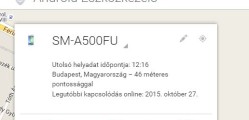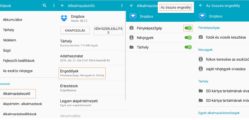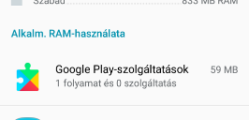Folyamatosan érkeznek panaszok a Samsung Galaxy S5 kamerájával kapcsolatban, így már egyértelműen kijelenthetjük, hogy egy elég gyakori meghibásodásról van szó. Szerencsére van pár megoldási javaslat, amelyeket megpróbálhatunk alkalmazni mielőtt szervizbe vinnénk a telefonunkat. Általában két fő hibajelenséget tapasztalhatunk, az egyik, hogy a kamera sebessége drasztikusan a csökken, a másik pedig, hogy a kamera alkalmazás indításakor hibaüzenetet kapunk (Camera failed vagy The camera application is not responding) és kilép.
Samsung Galaxy S5 kamera hiba javítása
Az alábbiakban külön vettük a két hibajelenséget és a lehetséges megoldásaikat.
Samsung Galaxy S5 kamera hiba: Túl lassú a kamera
Amennyiben azt tapasztaljuk, hogy a kamerának túl hosszú ideig tart fókuszálnia és a fotót elkészítenie, akkor valószínűleg a képstabilizálási funkció működik rosszul.
– Indítsuk el a kamera alkalmazását és érintsük meg a bal alsó sarokban található fogaskerék ikont.
– Kapcsoljuk ki a Képstabilizálás lehetőséget.
A képstabilizálás főként a rossz fényviszonyok között készített képek minőségének javítására szolgál azáltal, hogy növeli a záridőt. Tehát normál fényviszonyok között csak lelassítja a kamerát.
Samsung Galaxy S5 kamera hiba: A kamera alkalmazása nem indul el
Ha a kamera indításakor hibaüzenetet kapunk és az alkalmazás nem indul el, akkor az alábbi lehetőségeket tudjuk kipróbálni a hiba javításának érdekében.
Újraindítás
– Kapcsoljuk ki a telefont, várjunk néhány másodpercet, majd kapcsoljuk vissza. Bár túl egyszerű javításnak tűnik, gyakran megoldást jelent.
Kamera alkalmazás memóriájának törlése, alapértékek visszaállítása
– Nyissuk meg a Beállítások / Alkalmazások menüt, majd válasszuk ki a kamera alkalmazást.
– Válasszuk a Leállítás gombot. (Force stop)
– Válasszuk a Gyorsítótár törlése és az Alapértékek törlése gombokat. (Clear cache és Clear data)
Egyéb, a kamerát használó programok eltávolítása
– Előfordulhat, hogy egy másik alkalmazás hibás működése miatt nem tudjuk a kamerát használni.
– Töröljünk minden programot, aminek köze lehet a kamera helyes működéséhez. (például: elemlámpa alkalmazás)
A hardveres gondok kiszűrése
Indítsuk el a telefonunkat biztonsági üzemmódban. Ekkor az utólag telepített alkalmazások nem kerülnek betöltésre. Amennyiben ekkor a kamera jól működik, akkor biztosak lehetünk benne, hogy valamilyen szoftveres probléma okozza a gondot.
microSD probléma
Amennyiben a kameránkkal készített fotókat microSD kártyára mentjük, érdemes lehet a kártyát próbából eltávolítani, hátha azzal van valamilyen probléma.
Gyári beállítások visszaállítása
Ha a fenti lehetőségek közül egyik sem nyújt megoldást, még a gyári beállítások visszaállítása segíthet, de ekkor minden adat törlődni fog a telefonunkról.